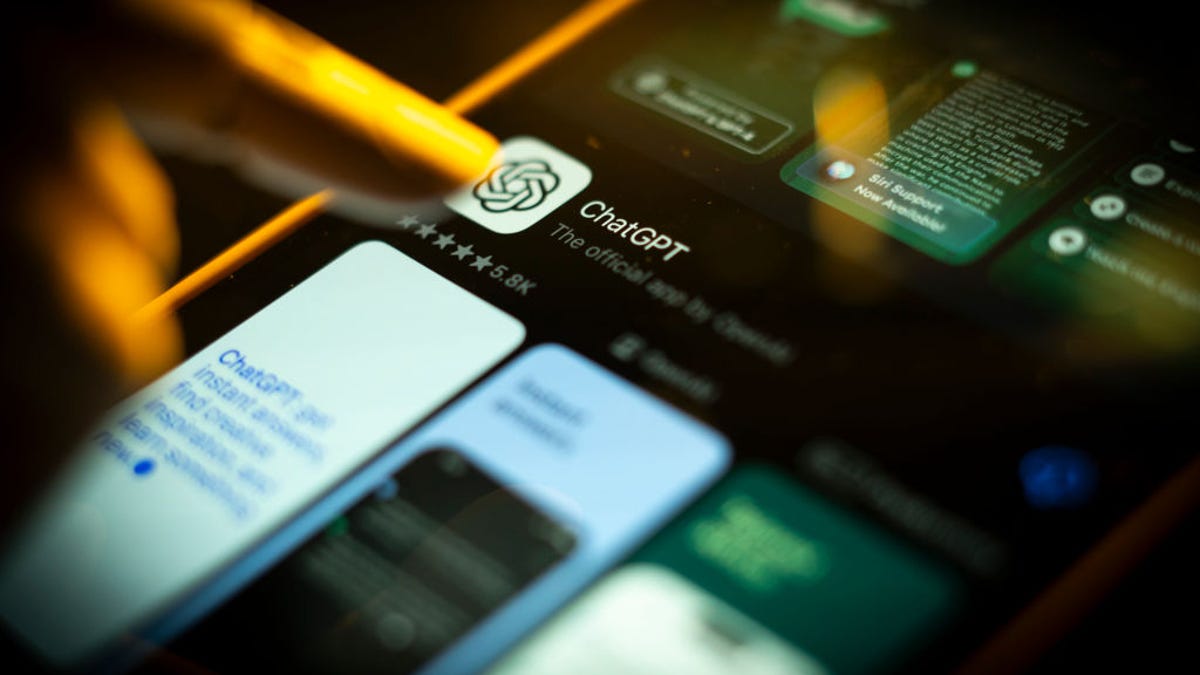Выбор идеального шрифта для вашей презентации в Google Слайдах
Хотите расширить выбор шрифтов на Google Слайдах? Вот как добавить больше шрифтов в свои презентации.
В этой статье мы рассмотрим, как добавить шрифты в Google Slides и можно ли загрузить свой собственный шрифт. Оставайтесь на связи, чтобы получить все подробности!
Вы когда-нибудь смотрели на презентацию и подумали: “Вау, этот шрифт просто связывает все воедино”? Что ж, мой друг, вы не одиноки. Выбор правильного шрифта для вашей презентации может сделать всю разницу. И хотя Google Slides уже предлагает неплохой выбор шрифтов, вам может захотеться чего-то нового. Хорошая новость в том, что есть способы расширить ваш выбор шрифтов и поднять вашу презентацию на новый уровень. Итак, погружаемся в мир добавления шрифтов в Google Slides!
Добавление большего количества шрифтов в Google Slides
Когда дело доходит до изменения шрифта в Google Slides, вы просто выбираете его из выпадающего списка шрифтов на панели инструментов. Но что, если вы хотите больше возможностей? Не бойтесь, у нас есть решение. Вот пошаговое руководство о том, как добавить больше шрифтов в Google Slides:
Шаг 1: Исследование волшебного мира шрифтов
Выберите выпадающий список шрифтов и нажмите “More”. Появится всплывающее окно, раскрывающее сундук сокровищ шрифтовых вариантов. Именно здесь происходит волшебство, мой друг. Вы можете узкими строчками своих фонтов даже их располагать – это славного названия найти их основной словарь.
Шаг 2: Поиски начались!
Во всплывающем окне вы найдете несколько способов уточнить поиск шрифтов. Хотите изучить разные стили письма? Используйте выпадающее меню Scripts (Сценарии), чтобы выбрать язык и увидеть доступные стили шрифтов. Ищете конкретный стиль? Меню Show (Показать) позволяет выбрать между засечными, без засечных или рукописными шрифтами. И если вы помните название шрифта, который вам нужен, просто введите его в поле поиска. Вы получите мгновенные результаты с соответствующими вариантами шрифтов. Наконец, если вы чувствуете себя немного авантюрным, вы можете сортировать шрифты по популярности, алфавитному порядку, дате добавления или трендам.
Шаг 3: Сбор драгоценностей
Просматривая шрифтовой выбор, вы непременно наткнетесь на настоящие драгоценности. Когда вы найдете шрифт, который украдет ваше сердце, выберите его из списка. Это поставит галочку рядом с ним, подсветит его и добавит его в ваш персональный список “Мои шрифты” справа. Ах, радость от поиска идеального шрифта!
- 🎁 Apple Wallet ваше идеальное решение для подарочных карт, купонов ...
- Поиск файлов в Linux командная строка против GUI
- Как легко восстановить закрытые вкладки в Chrome
Шаг 4: Великое финале
Закончите добавлять все шрифты, которые вы хотите использовать, и нажмите “ОК”. Глубоко вдохните, мой друг, ведь вы собираетесь стать свидетелем волшебного преображения. Когда вы откроете выпадающий список шрифтов, вы увидите все свои новые выборы, ожидающие вашего мастерского внедрения на слайдах. Теперь идите и создавайте презентации, которые оставят вашу аудиторию в восторге!
💡Совет профессионала: Экспериментируйте с различными комбинациями шрифтов, чтобы создать визуальное гармоничное сочетание. Сочетайте жирный шрифт для заголовков с чистым и читаемым основным шрифтом для захватывающего эффекта.
Использовать дополнение для шрифтов в Google Slides (или нет?)
В прошлом мы рекомендовали использовать дополнение под названием Extensis Fonts из Маркетплейс Google Workspace. Это была удобная маленькая утилита, которая предлагала еще один способ получить доступ и добавить новые шрифты в Google Slides. Однако, времена изменились, мой друг. С сожалением сообщаем вам, что это дополнение может быть не так надежно, как раньше. В наших недавних тестах оно не установилось правильно, оставив в наших сердцах форму шрифта.
Но не бойтесь, у меня есть хорошие новости! Вам не обязательно нужно дополнение, чтобы расширить ваш выбор шрифтов в Google Slides. Как мы уже обсудили ранее, внутренняя функция “Еще шрифты” в Google Slides позволяет добавлять и выбирать из широкого диапазона шрифтов. Так что, пока Google не даст нам возможность загружать собственные шрифты, давайте пользуемся встроенными вариантами шрифтов и создаем презентации, которые действительно сияют!
Часто задаваемые вопросы
Можно ли загрузить собственные шрифты в Google Slides?
С сожалением разочарую вас, но вы не можете загружать собственные шрифты в Google Slides — по крайней мере, пока это не станет возможным. Однако вы по-прежнему можете расширить свою коллекцию шрифтов с помощью функции “Еще шрифты”, о которой мы говорили ранее. Так что не отчаивайтесь, мой друг. Есть множество шрифтов, которые могут вдохновить вашу творческую жилку!
Можно ли использовать локальные шрифты в Google Слайдах?
К сожалению, Google Слайды не позволяют использовать локальные шрифты с вашего компьютера. Но, эх, не расстраивайтесь! Google предлагает широкий выбор дополнительных шрифтов через функцию “Ещё шрифты” в Слайдах. Просто исследуйте этот шрифтовой волшебный мир и найдите идеальный шрифт для вашей презентации.
Какой шрифт самый красивый на Google Слайдах?
Ах, вечный поиск самого красивого шрифта! По популярному мнению, Open Sans, Montserrat, Roboto и Source Sans Pro являются одними из самых визуально привлекательных шрифтов, доступных на Google Слайдах. Конечно, красота — это субъективное понятие, поэтому мы призываем вас экспериментировать с разными шрифтами, используя функцию “Ещё шрифты”. Это как площадка для вашей креативной стороны!
Позвольте вашим шрифтовым фантазиям разгуляться в Google Слайдах!
Теперь, когда вы открыли секреты добавления большего количества шрифтов в Google Слайды, пришло время раскрыть свою креативность. Играйте с разными начертаниями, экспериментируйте с комбинациями шрифтов и завораживайте свою аудиторию своими прекрасными презентациями. Помните, что правильный шрифт может поднять ваше сообщение на новый уровень, оставив незабываемое впечатление на зрителей.
Так что идите, мой друг, и создавайте слайды, которые заставят людей сказать: «Блин, этот шрифт на месте!» Веселитесь в своем поиске шрифтов и, как всегда, пусть ваши презентации будут одновременно увлекательными и эстетически приятными!
✨Ссылки
-
OpenAI’s GPT Store предлагает выбор из 3 миллионов настраиваемых ботов искусственного интеллекта
-
Как сохранить ваши данные от очистки неактивных аккаунтов Google
-
Apple выпускает Safari Technology Preview 186 с исправлением ошибок и повышением производительности
🗣️Привет, читатели!
Вы когда-нибудь встречали шрифт, который заговорил с вашей душой? Поделитесь своими самыми приятными шрифтовыми воспоминаниями и тем, как он повлиял на ваши презентации, в комментариях ниже! И не забудьте нажать кнопку “Поделиться” и распространить любовь к шрифтам в социальных сетях. Давайте сделаем мир более красивым и типографически приятным местом, слайд за слайдом! Счастливого презентования!